Ανακτήστε τα δεδομένα σας από το iPhone στον υπολογιστή εύκολα.
Ένας λεπτομερής οδηγός σχετικά με τη δυνατότητα πρόσβασης στο iPhone που δεν πρέπει να χάσετε
 αναρτήθηκε από Κάποιος Λιάμ / 14 Απριλίου 2023 09:00
αναρτήθηκε από Κάποιος Λιάμ / 14 Απριλίου 2023 09:00 Στο σχολείο, μπορώ να χρησιμοποιώ το iPhone μου μόνο στα μεσημεριανά διαλείμματα. Επειδή όμως έχει μεγάλη οθόνη, δυσκολεύομαι να το χρησιμοποιήσω μόνο με το ένα χέρι ενώ τρώω. Έτσι, ο φίλος μου μου είπε για μια δυνατότητα Reachability στο iPhone, αλλά δεν είμαι σίγουρος τι είναι ή πώς να τη χρησιμοποιήσω. Μπορεί κάποιος να με βοηθήσει να καταλάβω πώς να χρησιμοποιήσω το Reachability στο iPhone 12; Εκ των προτέρων, ευχαριστώ.
Εάν είστε νέος στο iPhone ή δεν σας αρέσει να εξερευνάτε τις Ρυθμίσεις του iPhone σας, μπορεί να μην έχετε αντιμετωπίσει ακόμη τη δυνατότητα Προσβασιμότητας. Η μελέτη της συσκευής σας πότε πότε σας δίνει το πλεονέκτημα να μεγιστοποιήσετε πλήρως τις δυνατότητές της. Αυτό περιλαμβάνει την ανακάλυψη των χρήσιμων λειτουργιών του iPhone, όπως η δυνατότητα πρόσβασης. Αυτό το άρθρο θα σας βοηθήσει επίσης να ανακαλύψετε τι είναι και πώς να το ενεργοποιήσετε και να το χρησιμοποιήσετε. Επιπλέον, ετοιμάσαμε αποτελεσματικές διορθώσεις για όταν αντιμετωπίζετε προβλήματα κατά τη χρήση της δυνατότητας. Για να ξεκινήσετε το ταξίδι σας στην εκμάθηση της Προσβασιμότητας του iPhone, συνεχίστε παρακάτω.
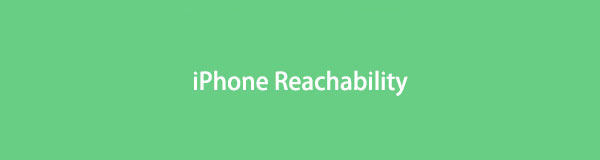

Λίστα οδηγών
Μέρος 1. Τι είναι το iPhone Reachability
Η δυνατότητα πρόσβασης στο iPhone 12 και σε άλλα μοντέλα είναι μια ενσωματωμένη δυνατότητα που μπορεί να διευκολύνει τη χρήση του iPhone σας. Η ενεργοποίησή του σάς επιτρέπει να χαμηλώσετε το επάνω τμήμα της οθόνης, καθιστώντας το προσβάσιμο για τον αντίχειρά σας. Επομένως, είναι ωφέλιμο όταν έχετε μόνο ένα χέρι διαθέσιμο στη χρήση της συσκευής σας. Οπότε ό,τι κι αν κάνετε από την άλλη σας, δεν είναι πρόβλημα.
Από την άλλη πλευρά, η δυνατότητα Reachability στο iPhone χρησιμοποιείται για κάτι περισσότερο από απλή ευκολία. Μπορεί επίσης να είναι χρήσιμο όταν αντιμετωπίζετε κάποιο πρόβλημα με τη συσκευή σας. Για παράδειγμα, το επάνω μισό της οθόνης δεν λειτουργεί. Μπορείτε να ενεργοποιήσετε αυτήν τη δυνατότητα, επομένως δεν χρειάζεται πλέον να πατάτε τίποτα στο επάνω μέρος. Χρειάζεται μόνο να το κατεβάσετε για να λειτουργήσετε τις δραστηριότητες στο iPhone σας.
Η δυνατότητα πρόσβασης είναι διαθέσιμη σε iPhone 6, 6 Plus και νεότερα μοντέλα iPhone. Μπορείτε να το χρησιμοποιήσετε σε οποιαδήποτε εφαρμογή, ανεξάρτητα από το τι κάνετε στη συσκευή σας. Ως εκ τούτου, μπορείτε να περιμένετε να το βρείτε σε όλες τις πιο πρόσφατες εκδόσεις του iPhone. Και θα είναι χρήσιμο στην καθημερινότητά σας χρησιμοποιώντας τη συσκευή σας.
Το FoneLab σάς δίνει τη δυνατότητα να ρυθμίσετε το iPhone / iPad / iPod από τη λειτουργία DFU, τη λειτουργία ανάκτησης, το λογότυπο της Apple, τη λειτουργία ακουστικών κλπ. Στην κανονική κατάσταση χωρίς απώλεια δεδομένων.
- Επίλυση των προβλημάτων του συστήματος iOS.
- Εξαγάγετε δεδομένα από απενεργοποιημένες συσκευές iOS χωρίς απώλεια δεδομένων.
- Είναι ασφαλές και εύκολο στη χρήση.
Μέρος 2. Πώς να ενεργοποιήσετε τη δυνατότητα πρόσβασης στο iPhone
Όπως καταλαβαίνετε τώρα η χρήση του Επαναληπτικότητα χαρακτηριστικό στο iPhone, ήρθε η ώρα να βελτιώσετε τις γνώσεις σας μαθαίνοντας πώς να ενεργοποιείτε και να εφαρμόζετε τη χρήση του στη συσκευή σας. Χρειάζεται μόνο πρόσβαση στις Ρυθμίσεις για να το ενεργοποιήσετε και, στη συνέχεια, θα είναι κατάλληλο για χρήση όταν το iPhone σας είναι σε Πορτρέτα προσανατολισμός.
Λάβετε υπόψη τα αδιαμφισβήτητα βήματα ενός παραδείγματος πώς να χρησιμοποιήσετε τη δυνατότητα πρόσβασης στο iPhone 11:
Βήμα 1Ξεκλειδώστε το iPhone σας και μεταβείτε στην Αρχική σελίδα. Μόλις δείτε το ρυθμίσεις app, ανοίξτε το για να δείτε τις επιλογές και τις δυνατότητες που μπορείτε να τροποποιήσετε. Κάντε κύλιση προς τα κάτω μέχρι το Προσβασιμότητα η επιλογή βρίσκεται στην οθόνη και, στη συνέχεια, πατήστε την.
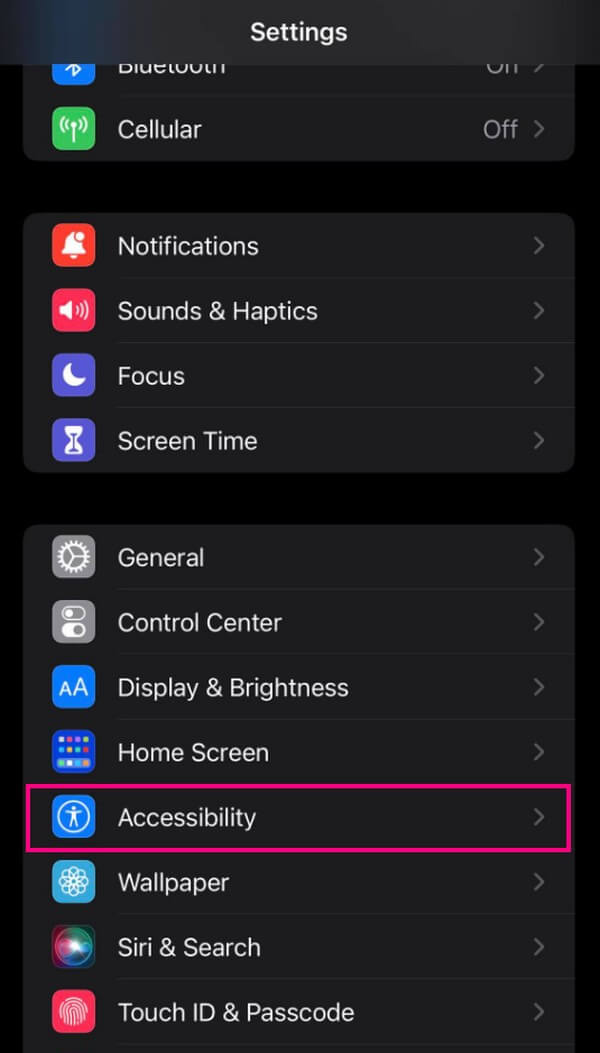
Βήμα 2Στην παρακάτω οθόνη, κοιτάξτε προς τα κάτω το Φυσική και κινητική Ενότητα. Το άγγιγμα είναι η πρώτη επιλογή που θα δείτε στη λίστα. Πατήστε το για να μεταβείτε στην επόμενη οθόνη. Στη συνέχεια θα εμφανιστεί ένα άλλο σύνολο επιλογών, συμπεριλαμβανομένων Επαναληπτικότητα. Κάντε εναλλαγή στο ρυθμιστικό που ευθυγραμμίζεται με αυτό για να ενεργοποιήσετε τη δυνατότητα.
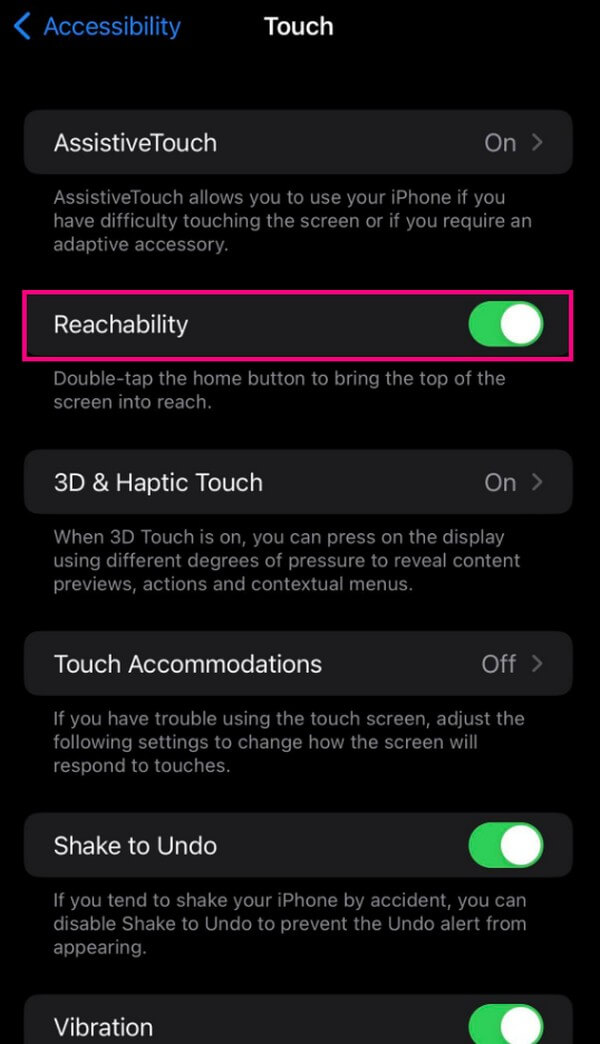
Βήμα 3Μετά τη στροφή Επαναληπτικότητα ενεργοποιημένο, μπορείτε πλέον να το χρησιμοποιήσετε στο iPhone σας. Επιστρέψτε στο δικό σας Αρχική οθόνη και πατήστε δύο φορές το Αρχική κουμπί ελαφρά. Αυτό θα χαμηλώσει το πάνω μισό τμήμα της συσκευής σας, καθιστώντας ευκολότερο τον χειρισμό της με το ένα χέρι.
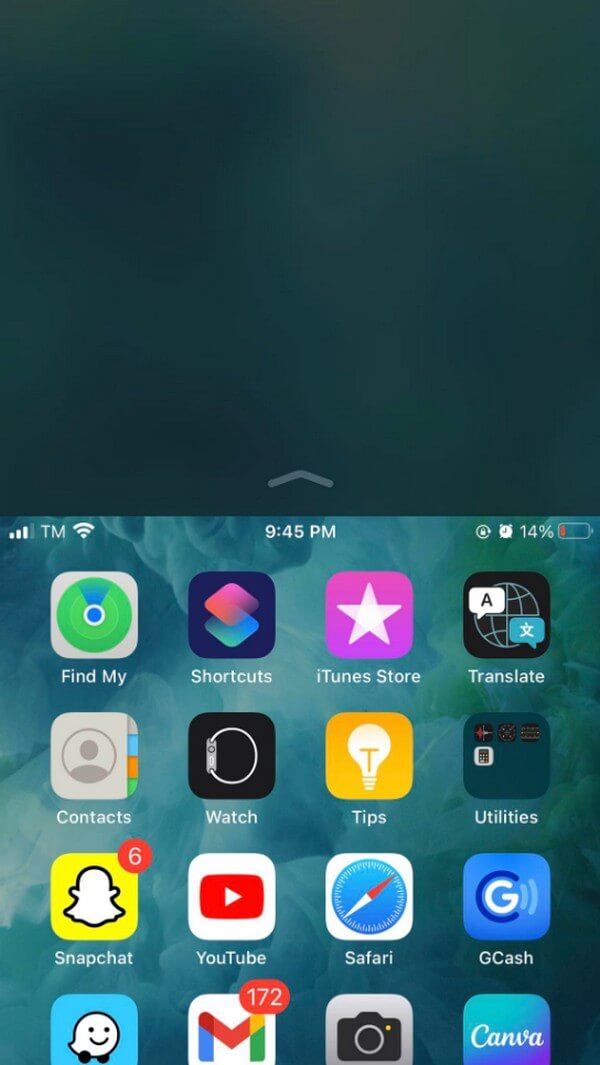
Μέρος 3. Πώς να διορθώσετε τη δυνατότητα πρόσβασης στο iPhone
Εν τω μεταξύ, να ξέρετε ότι ακόμη και μια δυνατότητα που κάνει τη χρήση του iPhone σας βολική θα μπορούσε να προκαλεί ταλαιπωρία από καιρό σε καιρό. Αυτό σημαίνει ότι μπορεί να εξακολουθείτε να αντιμετωπίζετε κάποια δυσκολία στη χρήση της δυνατότητας Προσβασιμότητας και μπορούμε να δούμε μερικούς παράγοντες για τους οποίους συμβαίνει αυτό. Ίσως, ένα σφάλμα, καθυστέρηση, τεχνικά ζητήματα, κ.λπ. Αλλά ανεξάρτητα από την αιτία, μπορείτε να δοκιμάσετε τις ακόλουθες μεθόδους για να επιλύσετε το πρόβλημα.
Μέθοδος 1. Επανεκκινήστε το iPhone
Ο πρώτος τρόπος δράσης που μπορείτε να δοκιμάσετε είναι η πιο απλή μέθοδος. Η επανεκκίνηση ενός iPhone ή σχεδόν οποιασδήποτε συσκευής είναι ένας αποτελεσματικός τρόπος για την επιδιόρθωση απλών προβλημάτων. Όπως αναφέρθηκε παραπάνω, αυτό περιλαμβάνει καθυστερήσεις, σφάλματα και άλλα άγνωστα προβλήματα. Εκτός από αυτό, η επανεκκίνηση μπορεί επίσης να βελτιώσει την απόδοση του iPhone σας. Αυτό συμβαίνει επειδή το σύστημα της συσκευής ανανεώνεται κάθε φορά που εκτελείτε αυτήν τη μέθοδο.
Ακολουθούν οι οδηγίες χωρίς προβλήματα για να διορθώσετε τη δυνατότητα πρόσβασης στο iPhone 11 κάνοντας επανεκκίνηση, ανεξάρτητα από το αν έχει κουμπί Home ή όχι:
Βήμα 1Πιέστε προς τα κάτω το iPhone σας όγκου Up κλειδί και αφήστε αμέσως.
Βήμα 2Πιέστε προς τα κάτω το iPhone σας ΜΕΙΩΣΗ ΕΝΤΑΣΗΣ κλειδί και αφήστε αμέσως.
Βήμα 3Πιέστε προς τα κάτω το iPhone σας Power κλειδί και κρατήστε το για λίγο ακόμα. Περιμένετε να γίνει μαύρη η οθόνη και να εμφανιστεί το λογότυπο της Apple. Μετά από αυτό, μπορείτε να αφήσετε το κλειδί.
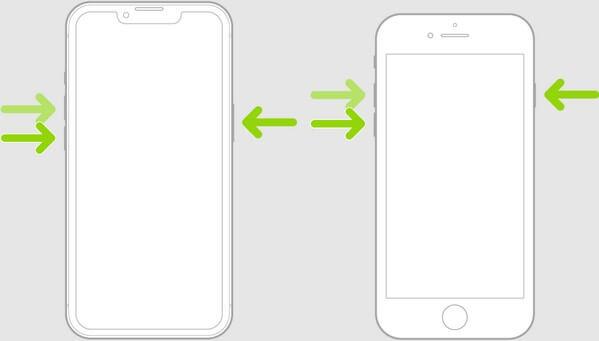
Όπως αναφέρθηκε προηγουμένως, αυτή η μέθοδος μπορεί να διορθώσει μόνο απλά προβλήματα, επομένως εάν δεν επιτύχατε το επιθυμητό αποτέλεσμα, προχωρήστε ευγενικά στην επόμενη λύση.
Μέθοδος 2. Δοκιμάστε το FoneLab iOS System Recovery
Εάν η επανεκκίνηση δεν διόρθωνε το πρόβλημα με τη δυνατότητα πρόσβασης του iPhone σας, ίσως χρειάζεστε ένα εργαλείο που έχει τη δυνατότητα να επιδιορθώνει πιο περίπλοκα προβλήματα. Ως εκ τούτου, εισάγουμε Αποκατάσταση συστήματος FoneLab iOS. Αυτό το πρόγραμμα επισκευής μπορεί να διορθώσει διάφορα προβλήματα, από απλά έως τεχνικά, και δεν επιλύει μόνο ένα αλλά σχεδόν όλα τα προβλήματα του συστήματος iPhone σας. Έτσι, το FoneLab iOS System Recovery θα επαναφέρει τη δυνατότητα Reachability στην κανονική της κατάσταση σε ελάχιστο χρόνο.
Το FoneLab σάς δίνει τη δυνατότητα να ρυθμίσετε το iPhone / iPad / iPod από τη λειτουργία DFU, τη λειτουργία ανάκτησης, το λογότυπο της Apple, τη λειτουργία ακουστικών κλπ. Στην κανονική κατάσταση χωρίς απώλεια δεδομένων.
- Επίλυση των προβλημάτων του συστήματος iOS.
- Εξαγάγετε δεδομένα από απενεργοποιημένες συσκευές iOS χωρίς απώλεια δεδομένων.
- Είναι ασφαλές και εύκολο στη χρήση.
Ανατρέξτε στις απλές οδηγίες για να διορθώσετε τη δυνατότητα πρόσβασης στο iPhone 12 Αποκατάσταση συστήματος FoneLab iOS:
Βήμα 1Αποκτήστε το αρχείο εγκατάστασης FoneLab iOS System Recovery μπαίνοντας στον επίσημο ιστότοπο του προγράμματος. Απλώς κάντε κλικ Δωρεάν κατέβασμα στην αριστερή περιοχή της σελίδας και, στη συνέχεια, εξουσιοδοτήστε την να κάνει αλλαγές στη συσκευή σας. Μόλις εγκριθεί, μπορείτε να ξεκινήσετε την εγκατάσταση ομαλά και γρήγορα. Θα ολοκληρωθεί σε περίπου ένα λεπτό. τότε, ήρθε η ώρα να εκκινήσετε το εργαλείο επισκευής στον υπολογιστή σας.
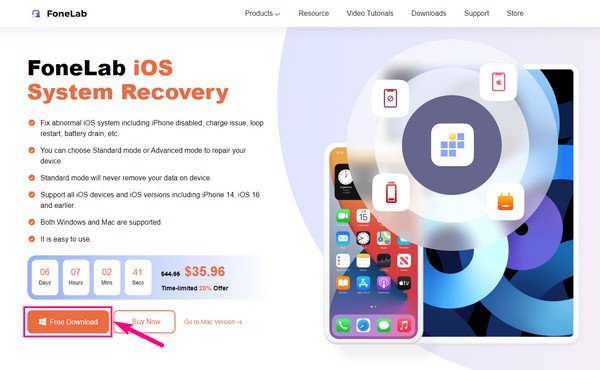
Βήμα 2Οι βασικές λειτουργίες θα εμφανίζονται στην κύρια διεπαφή, συμπεριλαμβανομένης της ανάκτησης δεδομένων συσκευών iOS, της ανάκτησης συστήματος, της δημιουργίας αντιγράφων ασφαλείας και επαναφοράς και της μεταφοράς WhatsApp. Για αυτό το πρόβλημα, επιλέξτε το Αποκατάσταση συστήματος iOS χαρακτηριστικό, το οποίο διορθώνει επαγγελματικά προβλήματα συστήματος iPhone, iPad και iPod Touch. Στη συνέχεια κάντε κλικ Αρχική στην ακόλουθη διεπαφή.
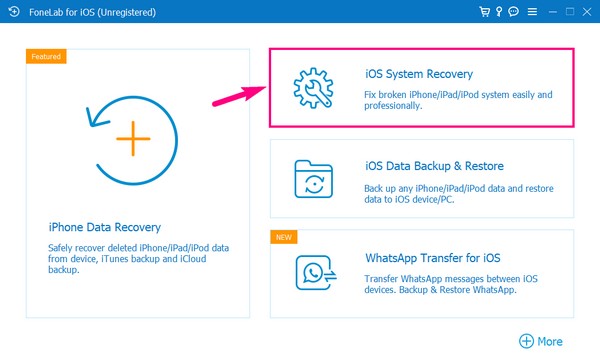
Βήμα 3Έχετε δύο επιλογές για την ανάκτηση του συστήματος της συσκευής σας. Η πρώτη είναι η τυπική λειτουργία, η οποία διορθώνει τα προβλήματα στο σύστημα iPhone σας χωρίς να αντιμετωπίζετε απώλεια δεδομένων. Από την άλλη, η Advanced Mode επισκευάζει το σύστημά σας με την πλήρη διαγραφή των δεδομένων σας, καθαρίζοντας τη συσκευή σας. Επιλέξτε προσεκτικά τον τύπο επισκευής που θέλετε για το iPhone σας και, στη συνέχεια, κάντε κλικ στο Επιβεβαιώνω καρτέλα παρακάτω.
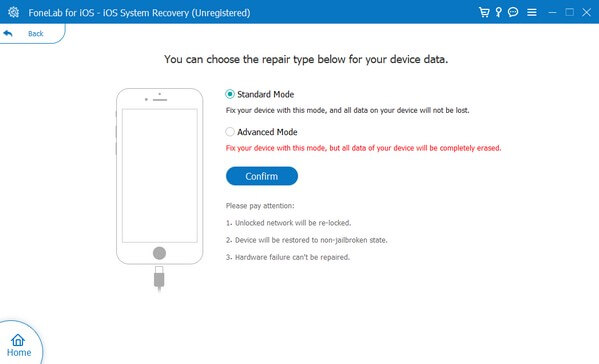
Βήμα 4Οδηγίες για την είσοδο στη λειτουργία ανάκτησης θα ακολουθήσουν στην επόμενη διεπαφή. Επιλέξτε το μοντέλο του iPhone σας για να δείτε τα κατάλληλα βήματα για τη συσκευή σας. Μετά από αυτό, θα ξεκινήσει η λήψη του υλικολογισμικού. Ίσως χρειαστεί να περιμένετε για λίγο, αλλά δεν θα πάρει πολύ. Να είστε προσεκτικοί στις οδηγίες που ακολουθούν για να επιτύχετε μια επιτυχημένη διαδικασία επισκευής.
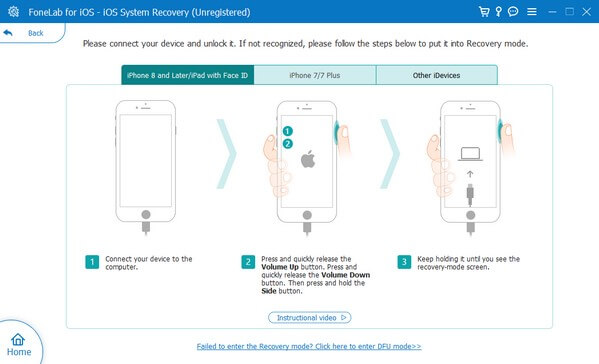
Το FoneLab σάς δίνει τη δυνατότητα να ρυθμίσετε το iPhone / iPad / iPod από τη λειτουργία DFU, τη λειτουργία ανάκτησης, το λογότυπο της Apple, τη λειτουργία ακουστικών κλπ. Στην κανονική κατάσταση χωρίς απώλεια δεδομένων.
- Επίλυση των προβλημάτων του συστήματος iOS.
- Εξαγάγετε δεδομένα από απενεργοποιημένες συσκευές iOS χωρίς απώλεια δεδομένων.
- Είναι ασφαλές και εύκολο στη χρήση.
Μέθοδος 3. Επαναφέρετε το iPhone
Εάν οι παραπάνω μέθοδοι δεν λειτουργούν ή δεν προτιμάτε καμία από αυτές, δεν έχετε άλλη επιλογή από το να επαναφέρετε το iPhone σας. Κάνοντας αυτή τη μέθοδο θα επαναφέρετε το iPhone σας στις προεπιλεγμένες ρυθμίσεις του.
Ως εκ τούτου, αυτή είναι η τέλεια λύση εάν τροποποιήσατε ακούσια οτιδήποτε στη συσκευή σας που προκάλεσε δυσλειτουργία του Reachability.
Ενεργήστε σύμφωνα με τα διαχειρίσιμα βήματα για τη διόρθωση της μισής οθόνης του iPhone ή της δυνατότητας Προσβασιμότητας, επαναφέροντας το iPhone:
Βήμα 1Εισάγετε το ρυθμίσεις εφαρμογή στη συσκευή σας iPhone, στη συνέχεια σύρετε προς τα κάτω και προχωρήστε στο άνοιγμα του General επιλογή όταν το δείτε.
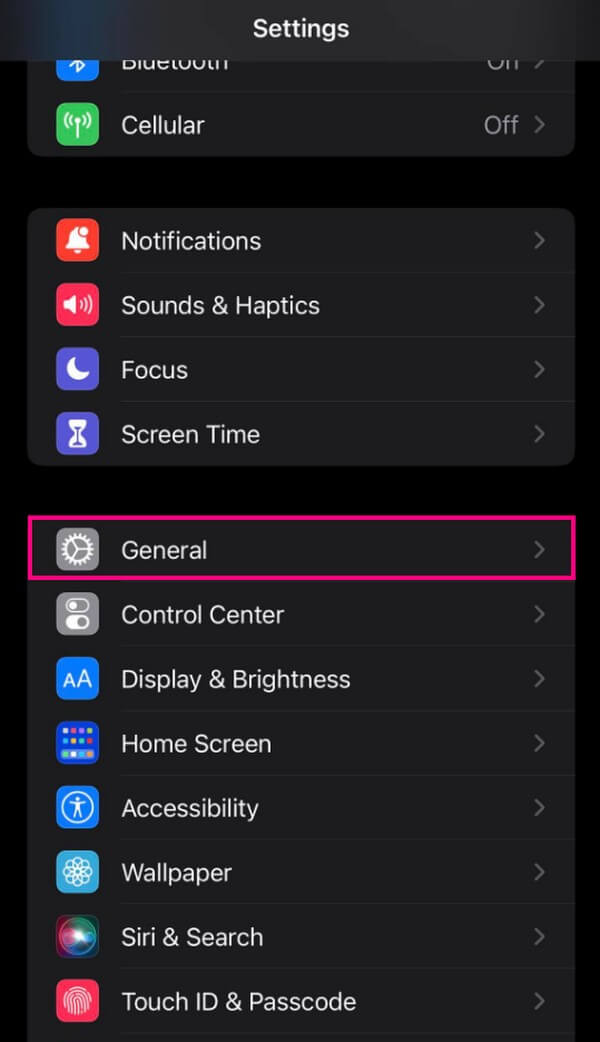
Βήμα 2Από τη λίστα επιλογών, πατήστε Μεταφορά ή Επαναφορά iPhone > Επαναφορά.
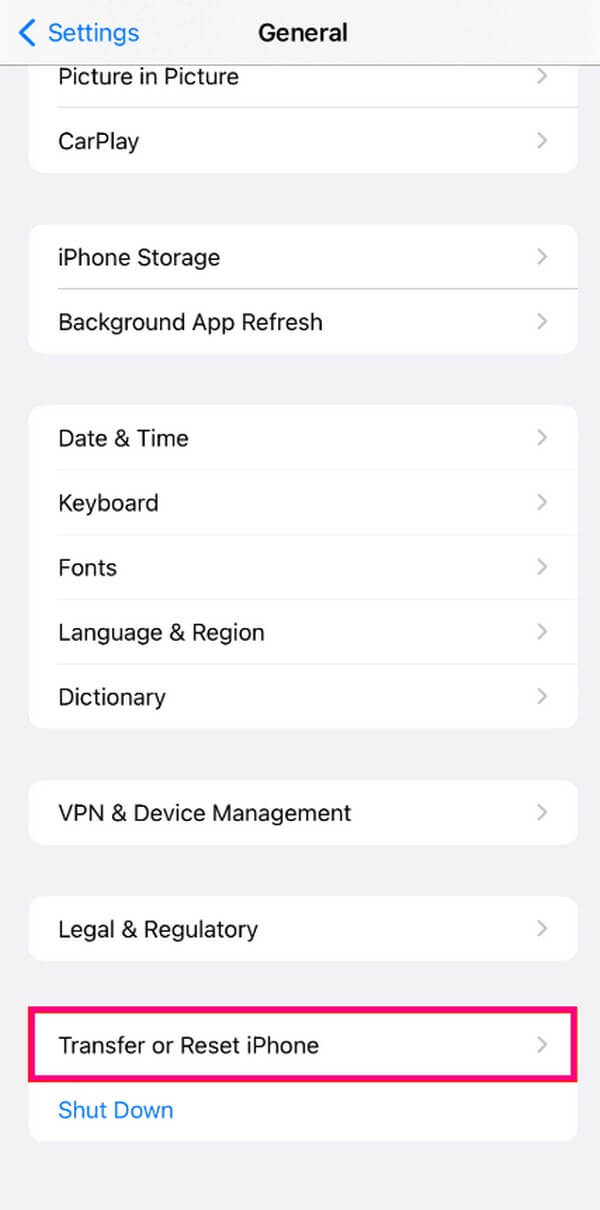
Βήμα 3Επιτυχία Διαγραφή όλου του περιεχομένου και ρυθμίσεων όταν ρωτήθηκε ποια επιλογή επαναφοράς να πραγματοποιηθεί. Αυτό θα διαγράψει το iPhone σας και θα το επαναφέρει σε όλες τις προεπιλογές του.
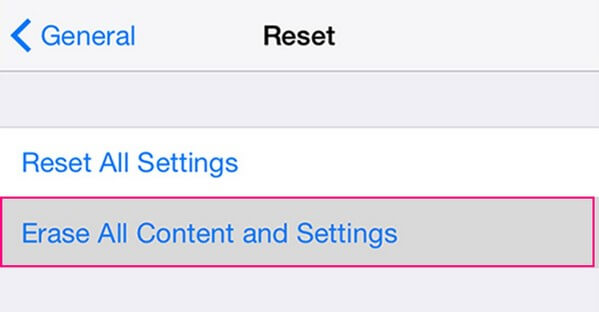
Πρέπει να σημειώσετε ότι η επαναφορά του iPhone σας θα διαγράψει όλα τα δεδομένα του. Προετοιμασία αντιγράφου ασφαλείας είναι σημαντικό εάν δεν θέλετε να χάσετε το περιεχόμενο της συσκευής σας. Ή μπορείτε να χρησιμοποιήσετε άλλες μεθόδους σε αυτήν την ανάρτηση.
Το FoneLab σάς δίνει τη δυνατότητα να ρυθμίσετε το iPhone / iPad / iPod από τη λειτουργία DFU, τη λειτουργία ανάκτησης, το λογότυπο της Apple, τη λειτουργία ακουστικών κλπ. Στην κανονική κατάσταση χωρίς απώλεια δεδομένων.
- Επίλυση των προβλημάτων του συστήματος iOS.
- Εξαγάγετε δεδομένα από απενεργοποιημένες συσκευές iOS χωρίς απώλεια δεδομένων.
- Είναι ασφαλές και εύκολο στη χρήση.
Μέρος 4. Συχνές ερωτήσεις σχετικά με τη δυνατότητα πρόσβασης στο iPhone
1. Πώς μπορώ να απενεργοποιήσω τη δυνατότητα πρόσβασης στο iPhone;
Η δυνατότητα Reachability απενεργοποιείται αυτόματα όταν δεν αγγίζετε τίποτα στο iPhone σας για λίγα δευτερόλεπτα μετά την ενεργοποίησή του. Αλλά αν θέλετε να επιστρέψετε αμέσως την οθόνη σε πλήρη οθόνη, πατήστε ξανά ελαφρά δύο φορές την Αρχική οθόνη. Εναλλακτικά, πατήστε τη μαύρη οθόνη στο επάνω μέρος.
2. Είναι η δυνατότητα πρόσβασης ενεργοποιημένη από προεπιλογή;
Ναι, είναι στα περισσότερα iPhone. Όταν αγοράζετε ένα ολοκαίνουργιο iPhone, είναι Επαναληπτικότητα Η λειτουργία ενεργοποιείται αυτόματα από την αρχή. Εάν θέλετε να το απενεργοποιήσετε, πατήστε ρυθμίσεις > Προσβασιμότητα > Αγγίξτε, μετά αλλάξτε το Επαναληπτικότητα απενεργοποιήστε το ρυθμιστικό.
Αυτό είναι το μόνο που πρέπει να γνωρίζετε για τη δυνατότητα πρόσβασης στο iPhone. Εάν αναζητάτε περισσότερες απαντήσεις σχετικά με τις δυνατότητες, τη χρήση και τις επιδιορθώσεις της συσκευής σας, δείτε εάν τα άρθρα και οι λύσεις στο Αποκατάσταση συστήματος FoneLab iOS ιστοσελίδα μπορεί να σας βοηθήσει.
Το FoneLab σάς δίνει τη δυνατότητα να ρυθμίσετε το iPhone / iPad / iPod από τη λειτουργία DFU, τη λειτουργία ανάκτησης, το λογότυπο της Apple, τη λειτουργία ακουστικών κλπ. Στην κανονική κατάσταση χωρίς απώλεια δεδομένων.
- Επίλυση των προβλημάτων του συστήματος iOS.
- Εξαγάγετε δεδομένα από απενεργοποιημένες συσκευές iOS χωρίς απώλεια δεδομένων.
- Είναι ασφαλές και εύκολο στη χρήση.
